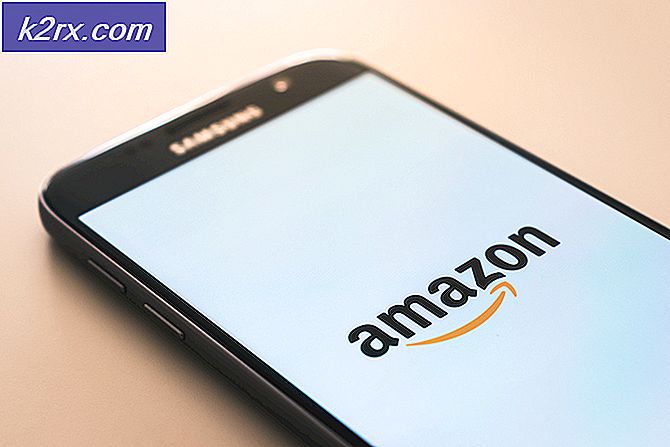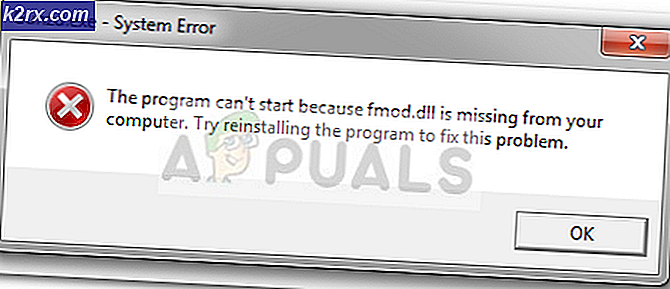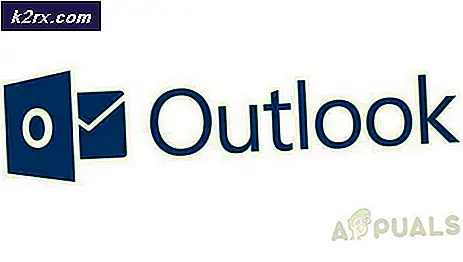Fiks: Standard skriverfeil 0x00000709
Denne feilen oppstår vanligvis når du ikke klarer å konfigurere den nye skriveren eller en annen skriver som standardskriveren din enn den som allerede er konfigurert som standard. Dette skyldes en feil i registerinnstillingene, som prioriterer den forrige skriveren som standard.
For å fikse dette problemet må registret endres manuelt.
Men før du fortsetter å gjøre endringer i registret, må du sikkerhetskopiere dem i tilfelle noe går galt. Du bør kunne gjenopprette registeret.
For å sikkerhetskopiere registret, etter å ha åpnet det, klikker du Fil -> Eksporter, navn registrasjonsfilen, for eksempel: backupreg og klikk Lagre. Hvis du vil importere / gjenopprette fra sikkerhetskopiering, åpner du registerredigering igjen, klikker Fil -> Importer og velger filen du eksporterte tidligere. Se nedenfor om hvordan du får tilgang til registerredigering.
Metode 1: Reparer korrupte systemfiler
Last ned og kjør Reimage Plus for å skanne etter korrupte filer herfra, hvis filene er funnet å være skadet og mangler å reparere dem, og se om feilen er borte ved å sette skriveren opp igjen. Hvis feilen vedvarer, gå til neste metode. .
Metode 2: Endre registret
Klikk Start-knappen nederst til venstre og skriv regedit. Dette vil liste resultatet i søkefeltet, høyreklikk regedit og velg Kjør som administrator.
Utvid treet og rul ned til HKEY_CURRENT_USER
Velg programvare
Velg Microsoft
Velg Windows
Velg Windows NT
Velg CurrentVersion
Velg Windows
Merk at hver mappe er en delmengde av en annen mappe, hovedmappen og banen til målmappen er
PRO TIPS: Hvis problemet er med datamaskinen eller en bærbar PC / notatbok, bør du prøve å bruke Reimage Plus-programvaren som kan skanne arkiver og erstatte skadede og manglende filer. Dette fungerer i de fleste tilfeller der problemet er oppstått på grunn av systemkorrupsjon. Du kan laste ned Reimage Plus ved å klikke herHKEY_CURRENT_USER \ Microsoft \ Windows \ WindowsNT \ Currentversion \ Windows
Bildet ovenfor er et eksempel, vær så snill å bla gjennom til hele banen som angitt ovenfor.
Velg enhetsnøkkel fra høyre rute, høyreklikk på den og velg Endre nå endre verdi, til navnet på skriveren. for eksempel: HP Laserjet P1006, winspool, Ne03:
Bare endre navnet til skriveren, ikke delen etter det, som i dette eksemplet er , winspool, Ne00:
Eksempel: Hvis skriverens navn er HP 1102W, blir dette HP 1102W, winspool, Ne00:
Hvis du blir bedt om å ikke redigere enhetsdialogboksen, klikker du OK.
Høyreklikk på Windows-mappen fra venstre rute og velg Tillatelser, og sett inn sjekken Full Control-boksen.
Metode 3: Kjør som administrator
Hvis fremgangsmåten ovenfor ikke virker, bør du prøve denne metoden, noe som er litt enklere.
- Klikk Start og velg Enheter og skrivere
- Høyreklikk på navnet på skriveren din og velg se hva som skrives ut
- I que-visningen velger du Åpne som administrator
- Velg deretter Angi som standardskriver på hovedmenyen, merk deg om den allerede er åpnet som administrator, så kan du ikke se alternativet for å åpne det som administrator.
PRO TIPS: Hvis problemet er med datamaskinen eller en bærbar PC / notatbok, bør du prøve å bruke Reimage Plus-programvaren som kan skanne arkiver og erstatte skadede og manglende filer. Dette fungerer i de fleste tilfeller der problemet er oppstått på grunn av systemkorrupsjon. Du kan laste ned Reimage Plus ved å klikke her